오늘은 연락처에서 추가로 자신만의 필드가 필요한 경우 필요한 필드를
추가하는 방법에 대해서 알아보겠습니다.
[방법]
<1> 폴더 목록에서 연락처 폴더를 선택합니다.
<2> 보기 메뉴에서 현재 보기–현재보기 사용자 정의를 클릭합니다.
<3> 보기 요약 정보 대화 상자에서 필드 단추를 클릭합니다.
<4> 필드 표시 대화 상자에서 새 필드 단추를 클릭합니다.
<5>. 새 필드 대화 상자에서 새로운 필드의 이름, 종류, 서식 등을 지정합니다.
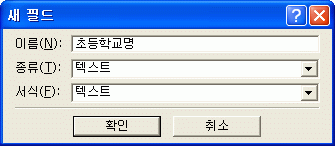
<6> 확인 단추를 클릭합니다.
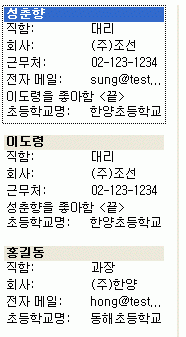
|